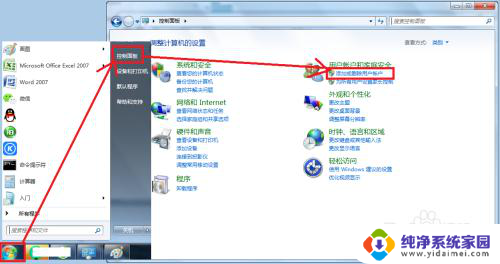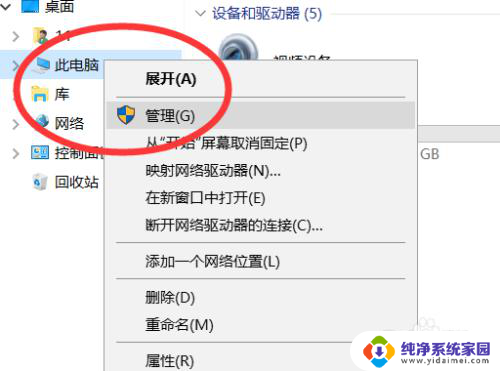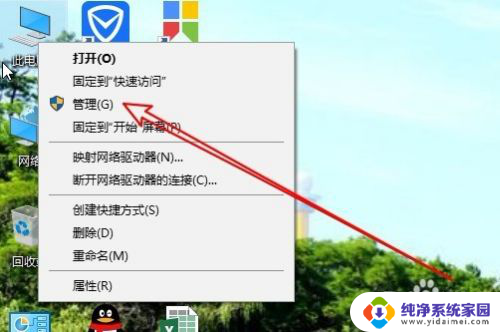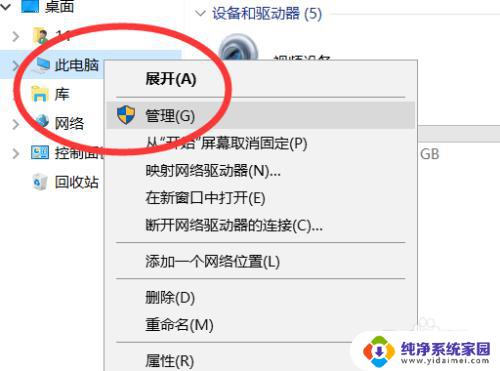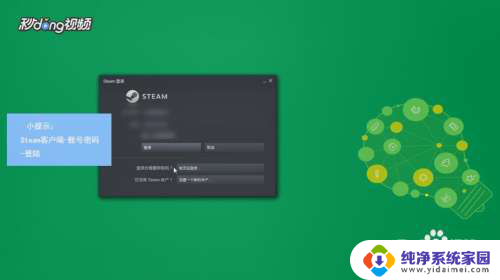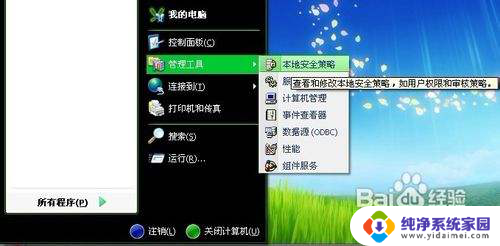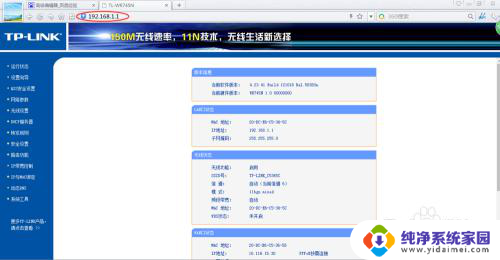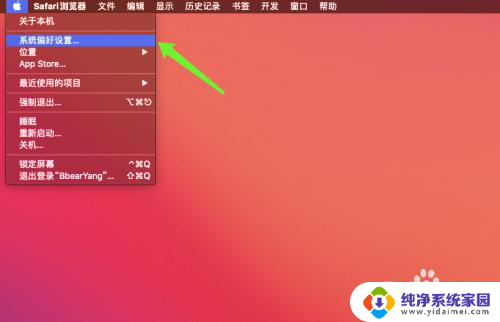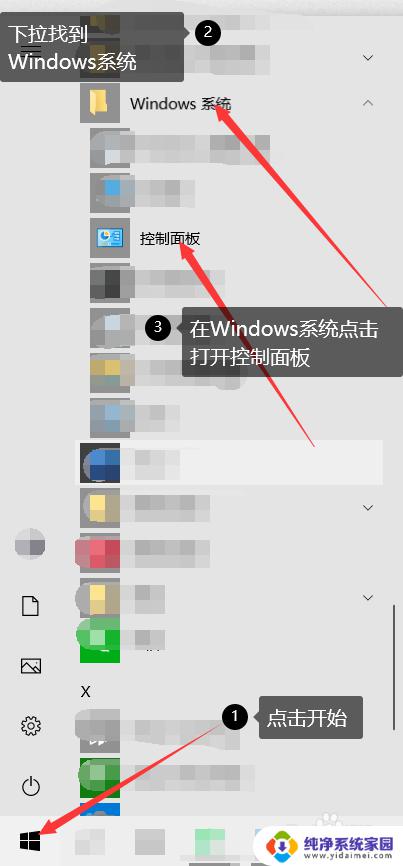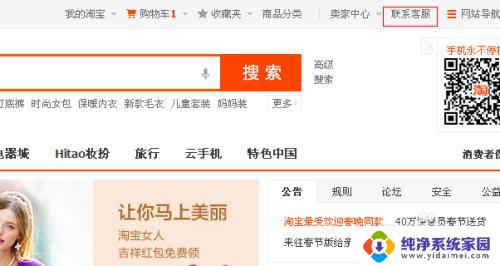怎样更改计算机用户名 电脑用户名修改步骤详解
在使用计算机过程中,我们常常会遇到需要更改用户名的情况,无论是为了个人隐私安全考虑,还是为了更好地定制个人电脑的使用体验,更改计算机用户名都是一个常见的需求。对于一些初次接触电脑的人来说,可能对于如何更改计算机用户名并不太了解。在本文中我们将详细介绍如何进行计算机用户名的修改步骤,帮助大家轻松实现个性化的电脑用户名设置。无论你是初学者还是有一定电脑基础的用户,本文都能为你提供实用的指导。让我们一起来了解吧!
具体步骤:
1.点击开始——点击:控制面板——在用户帐户和家庭安全下方点击选择“添加或删除用户帐户”。Tips:也可以右击计算机——属性——控制面板主页,打开控制面板。
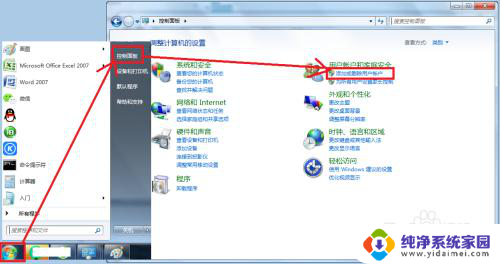
2.选择要更改的帐户,如选择管理员帐户——点击更改帐户名称——输入新的帐户名称——点击更改名称。
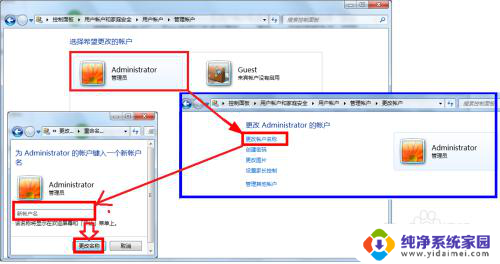
3.Tips:还可以启用来宾帐户,启用方法。在控制面板点击“添加或删除用户帐户”——点击Guest帐户——点击启用。也可以新建其它用户,如果想要重命名就按上述步骤1和步骤2操作就可以了。
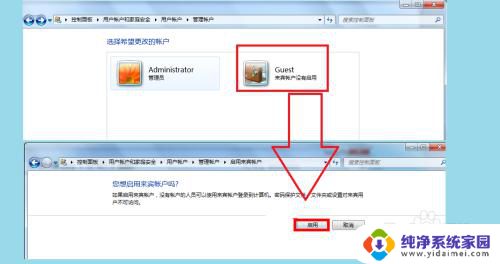
以上就是如何更改计算机用户名的全部内容,如果你遇到这个问题,可以尝试按照以上方法解决,希望对大家有所帮助。